******************************************************************
Materialen :
1250182098_nikita_masque.jpg
12930422521_divers_nikita.pspimage
LadyonFashion_sel_1.PspSelection
LTDStudio_Lady_on_Fashion_Deco.pspimage
LTDStudio_Lady_on_Fashion_PaletaColores.jpg
LTDStudio_Lady_on_Fashion_Texto.pspimage
marca_de_agua_ladytessdesignstudio_tutoriales.pspimage
Monaiekje mask 29.jpg
Woman2565_byClo.pspimage
******************************************************************
Filters:
Effecten – intseekfilters - Mehdi - Wavy Lab
Effecten – insteekfilters - AP[Lines] LinesSilverlining
Effecten – insteekfilters - Unlimited 2.0 - Toadies – Ommadawn
Effecten – insteekfilters - Mura´s Meister - Perspective Tiling
Effecten – Insteekfilters - AAA Frames Foto Frame
******************************************************************
Kleurenpallet:

******************************************************************
Werkwijze
Bij gebruik van andere tubes en kleuren, kan de mengmodus en/of laagdekking verschillen
******************************************************************
Algemene voorbereidingen :
Installeer eerst je filters voor je PSP opent !!
Maskers : opslaan in je maskerfolder in PSP, tenzij anders vermeld
Textuur & Patroon : opslaan in je textuurfolder in PSP
Selecties : opslaan in je map Selecties in PSP
Open je tubes in PSP
******************************************************************
We gaan beginnen Veel plezier!
Denk eraan om je werk regelmatig op te slaan
******************************************************************
1.
Voorgrondkleur #f0449d
AchtergrondKleur #2e353b
2.
Open een nieuwe transparante afbeelding van 900x600 pixels
Effecten – intseekfilters - Mehdi - Wavy Lab
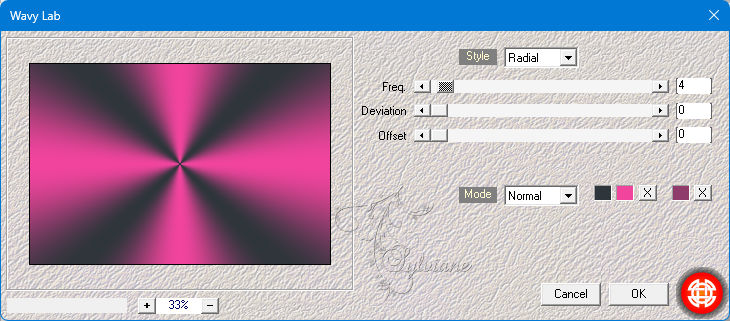
Lagen - Dupliceren
Aanpassen – vervagen – gaussiaanse vervaging
bereik: 40
3.
Lagen - Nieuwe rasterlaag
Selecties - Alles selecteren
Open Woman2565_byClo.pspimage
Bewerken - Kopiëren
Bewerken - Plakken in de selectie
Selecties – niets selecteren
4.
Effecten – afbeeldingseffecten – naadloze herhaling
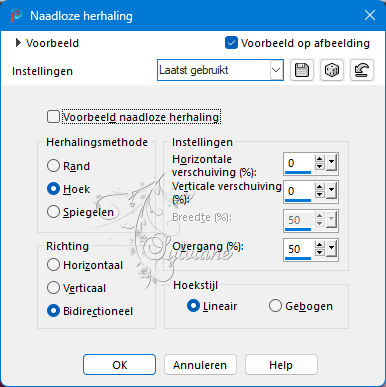
Aanpassen – vervagen – gaussiaanse vervaging
bereik: 50
5.
Open - Monaieskje masker 29
Lagen – Nieuwe Maskerlaag – Uit Afbeelding - Monaiekje mask 29.jpg
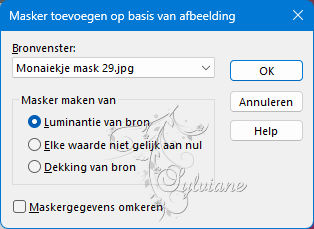
Lagen - Samenvoegen - Groep samenvoegen
Effecten – randeffecten – accentueren
6.
Dit hebben we:

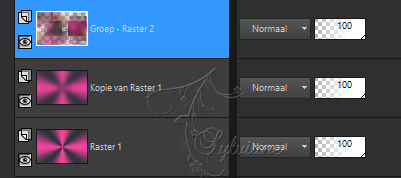
7.
Lagen - Dupliceren
Effecten – geometrische effecten – scheeftrekking
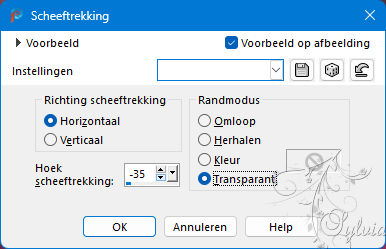
Mengmodus :Vermenigvuldigen
Dekking 61%.
Lagen - Dupliceren
Afbeelding - Spiegelen - Horizontaal spiegelen
Lagen - Samenvoegen - Omlaag samenvoegen
8.
Effecten – insteekfilters - AP[Lines] LinesSilverlining - Backslash
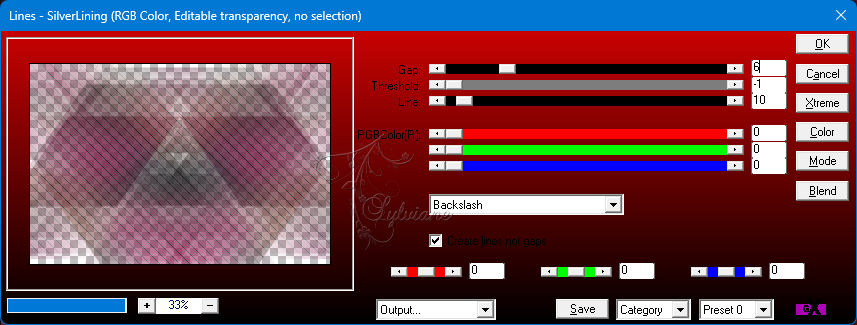
Effecten – randeffecten – accentueren
Dit hebben we:
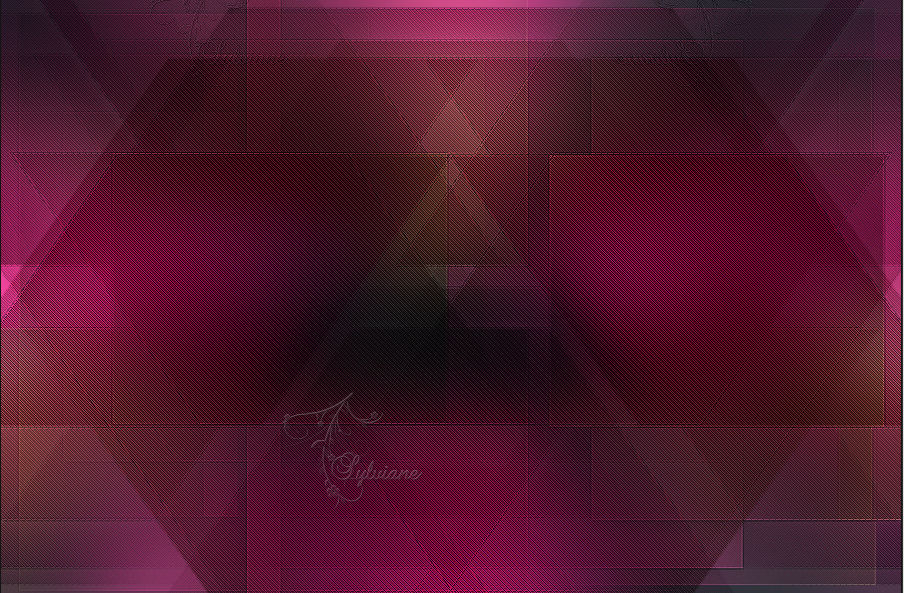
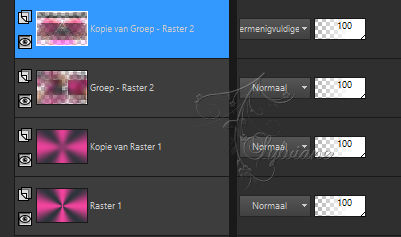
9.
Open 12930422521_divers_nikita.pspimage (je kunt kleuren volgens je tubes)
Bewerken - Kopiëren
Bewerken - Plakken als nieuwe laag
Afbeelding - Formaat wijzigen naar 40%
Geen vinkje bij formaat van alle lagen wijzigen
Effecten – afbeeldingseffecten – verschuiving
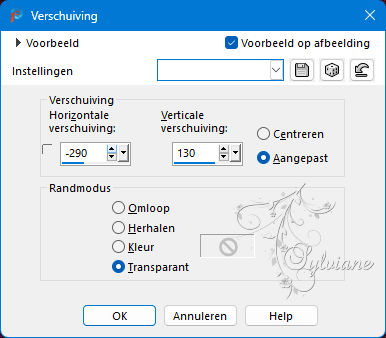
10.
Lagen - Dupliceren
Afbeelding - Spiegelen - Horizontaal spiegelen
Lagen - Samenvoegen - Omlaag samenvoegen
Lagen - Dupliceren
Afbeelding - Spiegelen - Verticaal spiegelen
Lagen - Samenvoegen - Omlaag samenvoegen
11.
Mengmodus - Luminantie
Dekking :53%
Effecten – 3D effecten – slagschaduw
-8 / 8 / 8 / 40 / 20 - Kleur #000000
Dit hebben we:

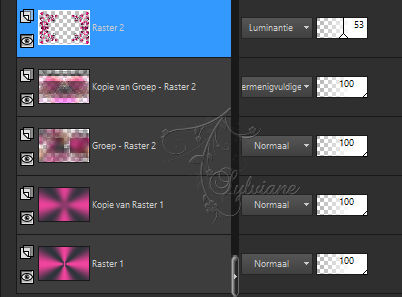
12.
Activeer de bovenste laag
Lagen - Nieuwe rasterlaag.
Selectie – Selectie Laden/Opslaan – Selectie Laden vanaf schijf - LadyonFashion_sel_1.PspSelection
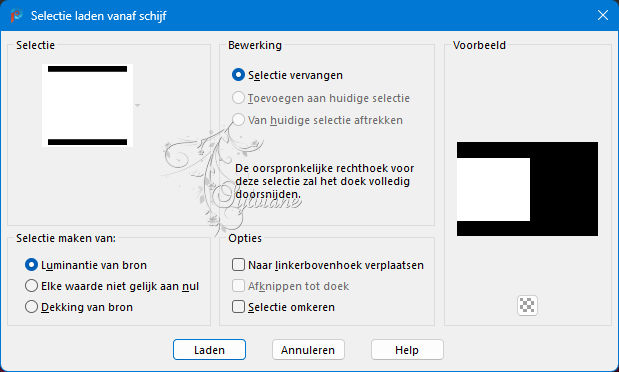
Vul voorgrondkleur #f0449d
Selecties – niets selecteren
13.
Effecten – vervormingseffecten – golf
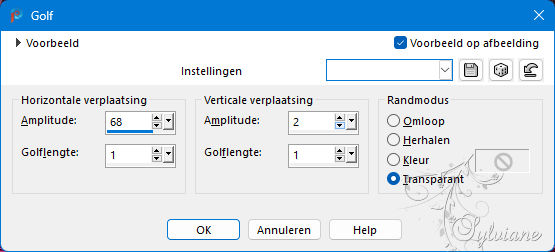
Effecten – reflectie effecten – roterende spiegel
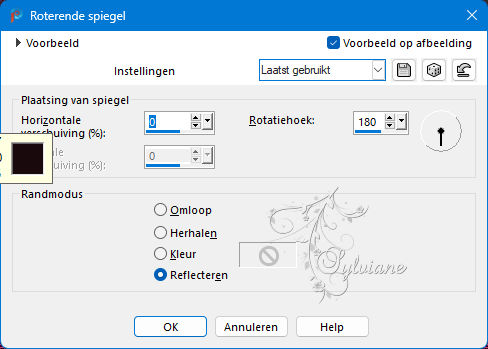
Lagen - Nieuwe rasterlaag
Vul achtergrond vlak kleur #2e353b
14.
Open1250182098_nikita_masque.jpg
Lagen – Nieuwe Maskerlaag – Uit Afbeelding - 1250182098_nikita_masque.jpg
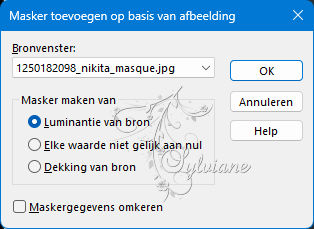
Lagen – Samenvoegen – Groep Samenvoegen
Afbeelding - Formaat wijzigen naar 85%
Geen vinkje bij formaat van alle lagen wijzigen
Activeer selectiegereedschap (Druk K op je toetsenbord)
en vul volgende parameters in :
Pos X : -35 – Pos Y : 7
Druk op M
15.
Lagen - Dupliceren
Afbeelding - Spiegelen - Horizontaal spiegelen
Lagen - Samenvoegen - Omlaag samenvoegen
(Iets naar beneden schuiven)
Mengmodus - Luminantie
Dekking :77%.
Effecten – randeffecten – sterker accentueren
16.
Activeer Kopie van Raster 1
Effecten – insteekfilters - Unlimited 2.0 - Toadies – Ommadawn
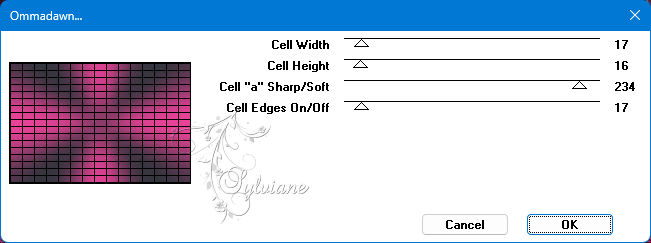
Effecten – insteekfilters - Mura´s Meister - Perspective Tiling

Aanpassen – scherpte – verscherpen
17.
We hebben dit:

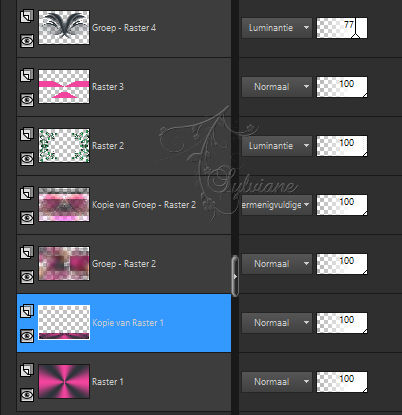
18.
Bewerken – Kopieren Speciaal – Samengevoegd Kopieren
Bewerken - Plakken als nieuwe afbeelding
Zet even opzij
Terug naar de creatie
Afbeelding – randen toevoegen – Symmetrisch - 1 pixel - Kleur #000000
Selecties - Alles selecteren
19.
Afbeelding – randen toevoegen – Symmetrisch - 45 pixel - Kleur #ffffff
Selecties - Omkeren
Activeer het plaatje dat je aan de kant hebt gezet (punt 18)
Bewerken - Kopiëren
Bewerken - Plakken in selectie
20.
Selecties – Omkeren
Effecten – afbeeldingseffecten – naadloze herhaling
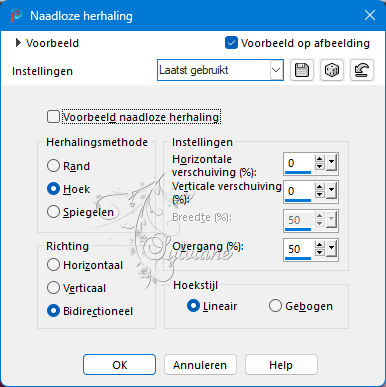
Selecties - Omkeren
Aanpassen – vervagen – gaussiaanse vervaging
bereik: 10
21.
Effecten – Insteekfilters - AAA Frames Foto Frame
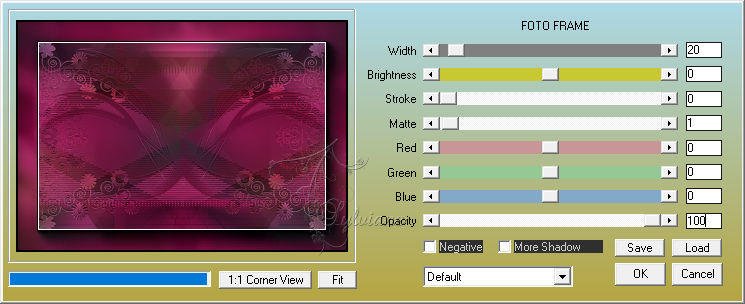
Effecten – reflectie effecten – roterende spiegel
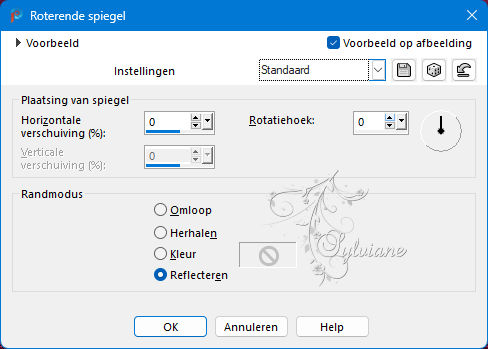
22.
Selecties – niets selecteren
Open Woman2565_byClo.pspimage
Bewerken - Kopiëren
Bewerken - Plakken als nieuwe laag
Afbeelding - Formaat wijzigen naar 70%
Formaat wijzigen van alle lagen niet geselecteerd
Objecten - Uitlijnen - Uitlijnen - Omlaag
23.
Effecten - 3D Effecten - Slagschaduw
-10 / 23 / 60 / 40 - Kleur #000000
Aanpassen - Scherpte - Verscherpen
24.
Open LTDStudio_Lady_on_Fashion_Deco.pspimage
Bewerken - Kopiëren
Bewerken - Plakken als nieuwe laag
Plaats waar je wilt
25.
Open LTDStudio_Lady_on_Fashion_Texto.pspimage
Bewerken - Kopiëren
Bewerken - Plakken als nieuwe laag
Plaats zoals in het voorbeeld
26.
Voeg je handtekening of watermerk toe - Mijn watermerk toevoegen
Lagen – samenvoegen – alle lagen samenvoegen
Opslaan als jpeg
Back
Copyright Translation 2024 by SvC-Design
------------------------------------------------------------------------------
Dank aan allen die een creatie hebben gemaakt